如何创作出契合 MC 风格的美术资源—— Minecraft 风格指南
这篇指南讲述了 MC 美术风格的特点,旨在帮你更好的创建契合原版的美术设计。
请记住,以下提到的所有原则有特定的适用范围,对非 MC 原版以及与 MC 无关的美术设计并非都普遍适用。
本文翻译自 Blockbench Wiki 中的文档:Minecraft Style Guide,原文链接参考文末,作者为 @MasterianoX,现任微软基岩版市场开发团队 Spark Universe 主美。
注:正文中所有“纹理”一词,均指代 MC 玩家常规理解中的“材质”,使用新的译名是为了响应此前 ff98sha 提出的 Texture 译名更正。

建模
元素数量
MC 美术风格的基础是简约,一个物体的整体形状应该由模型定义、主要的细节则由纹理定义。一方面,你应该在精确描绘一个物体的同时,尽可能减少元素的数量。另一方面,简化也要有限度,你也要避免过度简化导致物体失去识别度。
形状描绘
基于上面的原因,你最好避免用阶梯表现斜面和曲线,我们更建议你通过旋转元素来创建一个斜面。很多 MC 模型中都能找到旋转的元素,但这样的用法必须有理有据。举例来说,为了创造曲线而将相邻的元素旋转并不符合 MC 的美学。
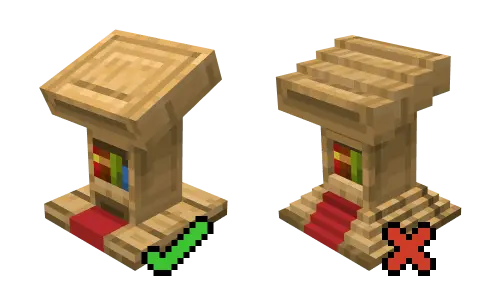
球形或圆柱形的物体通常以单个元素示人,你可以在游戏里找到很多这样的例子:桶、蛋糕、原木、磨石、南瓜、西瓜、可可豆……

MC 模型会用到平面(只有 2 个面的元素)和透明度,大部分时候会两者兼用。一个物体中较小的部分可以用单个大元素来描绘、有意的使其中的某些像素完全透明。在 MC 的美术风格中,这种解决方案比用多个小元素(比如体素)要更为可取。

UV 贴图
UV 贴图定义了纹理要如何应用到模型,在 MC 中,纹理的一个像素对应着模型上的一个像素(Blockbench 软件中的一个比例单位)。在模型上保持同样的像素比例也非常重要,这样一来,纹理才不会被压扁或拉伸变形。
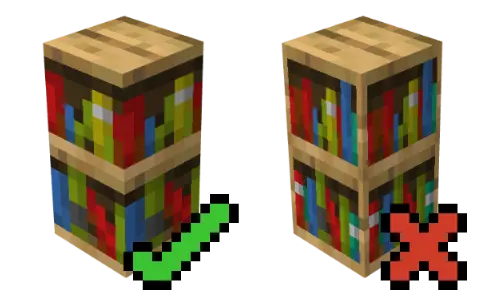
在单个面的 UV 贴图中,你都可以使用 Blockbench 提供的 自动 UV 的功能,正确缩放对应面的 UV 贴图。
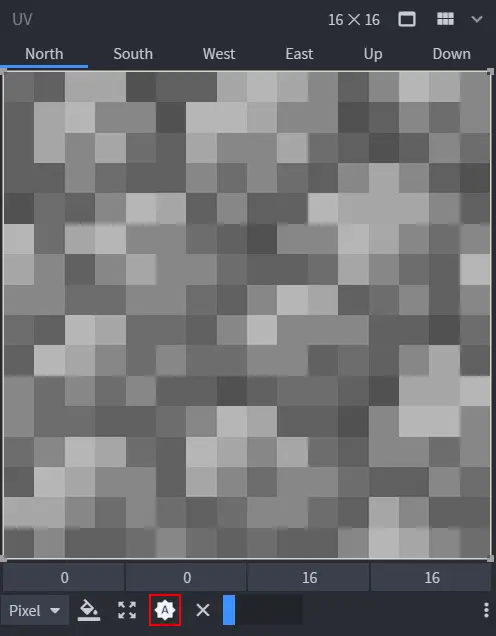
在箱形 UV 贴图中,元素的贴图会自动展开、默认适用于所有的面。在下图中,你可以看到一个展开的 UV 贴图示例(蓝色 = 北、黄色 = 南、粉色 = 西、绿色 = 东、白色 = 顶、灰色 = 底)。北方通常代表“前面”,像是角色的脸、柜子的门所在的位置。
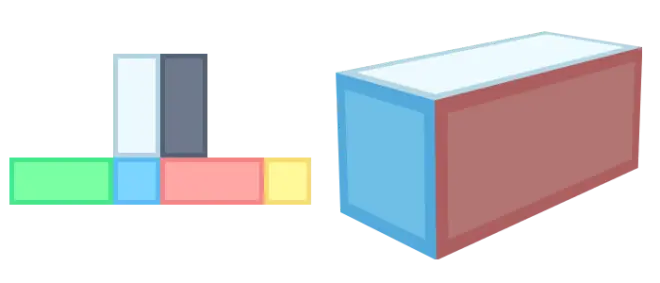
混素(Mixels)
如果说“像素”(pixel)是图片元素(pix + el),混素(mixel)就是混合了多种分辨率的元素,无论 2D 还是 3D 都混在了一起。大多数低规格的艺术完全避免混素,一般来说,MC 艺术不允许混素(某些模型上略微膨胀的元素除外),模型上的混素表现为两种:小于 1px 的元素(或 Blockbench 中的 1 个比例单位)、过度膨胀的元素。

尺寸与比例
MC 中方块的尺寸是 16x16x16 像素,对应 1 立方米,单个像素长 6.25cm。尽管这个比例应该考虑到设计中,但它不总是适用。小物体的识别度优先于比例(常见的例子比如 MC 里的蜜蜂,完全成比例的话,蜜蜂必须要小于 1px)
此外,在游戏这套特殊比例之下的功能,可能无法直接参考现实。最直接的例子就是玩家的模型,Steve 看上去比现实里的普通人还笨重,如果要创建需要玩家互动的对象,这类的比例的也要考虑在内。
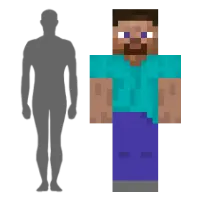
也类似其他的艺术形式,改变模型中特定部位的比例,也会影响用户解读其所描绘的对象及功能。举例来说,大头配上小身体能让角色看起来更加可爱,夸张的躯干和手臂则能表现出力量感。

纹理
HSV(色相、饱和度、明度)
色相(Hue)是由波长决定的色系(例:棕色变成红色或橙色,海蓝宝石色变成蓝色),它可以视作是色环中的一个点,范围是 0-360 度(环状)。
饱和度(Saturation)是指颜色的强度,对于指定的色相,饱和度越高、色相越强,它的范围是 0-100(水平轴)。
明度(Value)是颜色的亮度,值越高颜色越亮,范围是 0-100(垂直轴)。
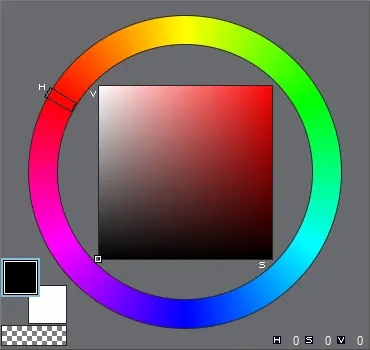
颜色渐变与调色板
渐变色是单一颜色衍生而来的一系列不同亮度的集合,调色板是纹理文件中所用的所有颜色渐变的集合。你最好从中间的颜色开始创建渐变,建议先分别创建一个阴影和一个高光、加上基础的阴影,随后再添加更多颜色。
改变阴影颜色 HSV 的行为称作偏移(色相偏移、饱和度偏移、明度偏移),保持多个颜色间的跨度平衡很重要。
当我们说“线性渐变”(Straight Ramp)时,指的是一系列渐变色只做了明度的差异化。线性渐变做起来容易,但外观上过于沉闷、用到的地方不多,它们可以适用于某些材料和颜色。在下图中,左侧是线性渐变,右侧是色相偏移渐变。
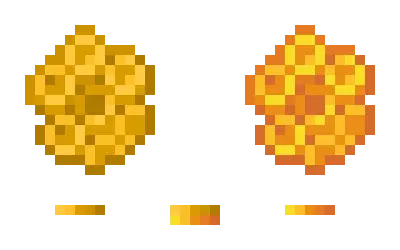
阴影
在像素艺术尤其是 MC 的美术中,放置像素需要慎重。你有必要使用有意限制的调色板、一套没有平滑度的工具(铅笔、图形工具、填充桶以及橡皮擦),你需要明确定义材料的属性。
抗锯齿(Anti-aliasing)或 AA 是一种平滑形状之间过渡的方法,你可以手动在边缘放置不同颜色的像素,下图中左侧的鸡蛋有 AA,右侧的则没有。
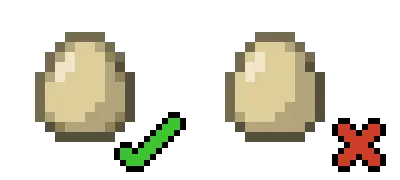
抖动(Dithering)是一种在两个像素堆之间以特定形式交叉像素、从而实现过渡的方法,交错抖动(Checkered dithering)是最常见的一种抖动类型。
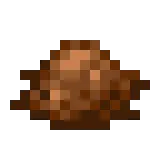
用笔刷可以产生带噪点的纹理,但噪点不会为纹理添加任何信息,在最坏的情况下,没有上下文的噪点会让纹理变得难以识别。
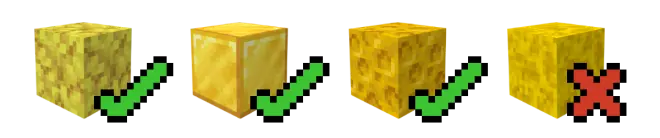
阴影有很多可能会出现的错误示范,通常是偶然的。最常见的便是条带(Banding),一系列由亮到暗排列的像素产物,无论是以直线、斜线还是边角的形式出现。之所以要避免这种情况,是因为它会暴露像素网格、分散观看者的注意力,并且会扭曲物体的形状。
当美术试图绘制抗锯齿或难以在表面绘制阴影时,通常就会催生出条带。
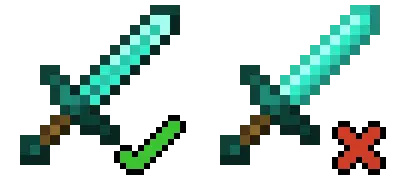
枕状阴影(Pillow shading)是一种类似条带的情况,通常出现于围绕中心绘制阴影、试图覆盖表面的情况。
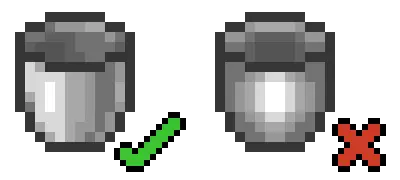
煎饼式阴影(Pancake shading)是将高光、阴影放在两个对立位置的产物,它会使物体失去表面的形状。
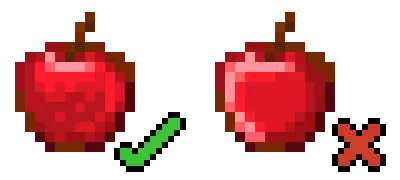
不必要的抖动有很多种情况,最基础的是在过渡开始的地方过度使用抖动,以至于覆盖了太多的表面积。其他情况则包括:在不需要抖动的使用抖动、抖动在纹理中的使用不一致(随机、或只在某些地方)。
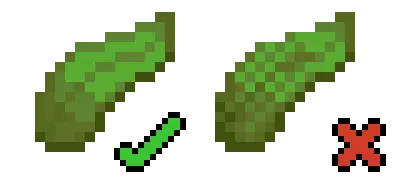
纹理中也会出现混素,这只会在美术有意的放大纹理、继续绘制的时候发生。这么做通常是为了添加更多细节,如果 16x16 的分辨率中难以容纳更多细节,就需要重新评估整个纹理、或者看是否不没必要再添加细节。当元素的分辨率冲突时,纹理会变得不那么吸引人,看起来像是被错误的放大或缩小了。
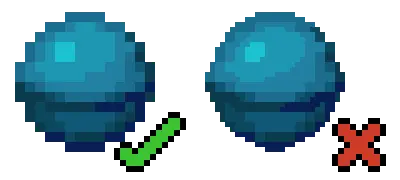
线条 & 形状
「锯齿」是像素画中由于线条/边缘未经润色、或缺少抗锯齿而出现的形状(无意中产生的边角),直线的步长需要保持一致,这样看起来就不会过于粗糙。
除了直线,曲线中也会出现锯齿,通常表现为棱角或对角线的形式(用于表现圆形)。
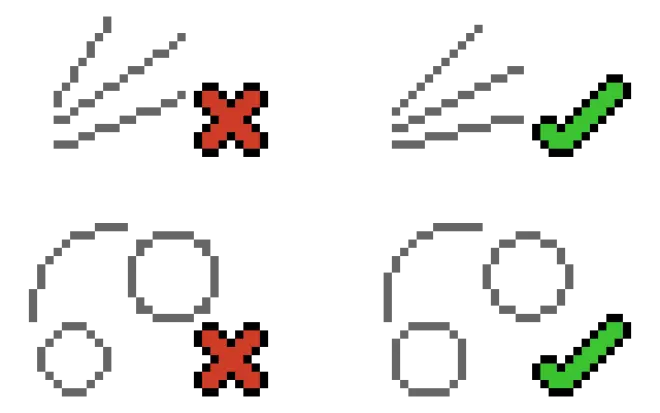
物品纹理
所有绘制的物品都应该适配 16x16 网格。
首先用中间色调画出物品的基础形状,并给它加上一个深色的轮廓
添加高光和阴影,想象左上角有个光源照射物体,相应的也要为轮廓着色
添加调色板剩下的部分,补充更多高光和阴影的细节
添加一些表面的属性,比如下面的例子中,物品是半透明、光滑的绿宝石。其他情况下,属性可能是粗糙、裂纹、褶皱、脏污的……
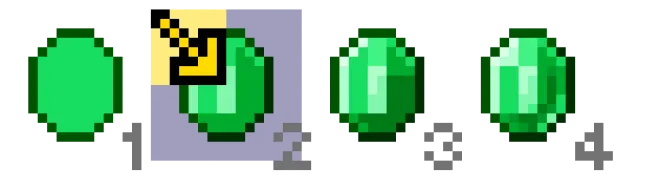
方块纹理
对方块纹理的要求不同于物品,方块纹理既需要考虑其单独出现,也需要考虑相邻放置的情况。将多个同类方块紧贴放置的行为称作「平铺」,如果在视觉上能感到纹理中有部分显著重复、凸显出平铺的图案,这种情况就需要加以纠正了。
你可以直接用 Blockbench 制作方块纹理(使用 Paint 模式)、或只是用于实时 3D 预览你在外部图像编辑器创建的纹理。如果你想预览平铺的效果,最推荐的方法是创建一面 3x3 方块构成的墙。
在大量绘制阴影之前,你最好检查平铺的效果,有两三种色调的纹理的早期版本就够用了。检查完平铺之后,你可以继续着色,但别忘了这之后也要定期检查平铺。
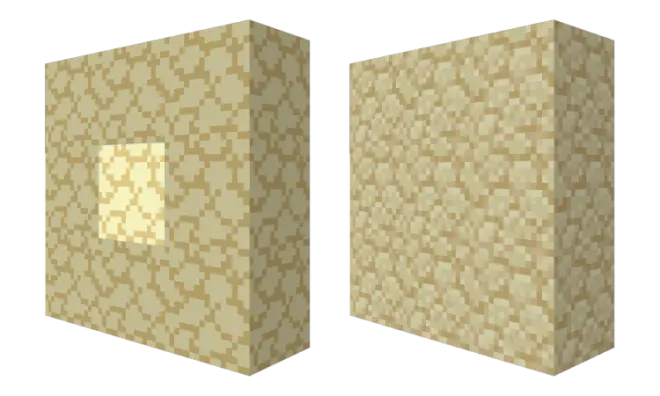
实体纹理
实体纹理会用到箱形 UV 贴图,遵循一套特殊的纹理准则。实体的顶部和正面要比底部和背面更亮,这适用于单独为面着色、以及相对于其他面的着色(例:顶面明显会比底面更亮)
为了让绘制纹理的过程更轻松,先生成纹理模版,Blockbench 也会自动映射好元素
画出不同颜色的分布,添加阴影和高光
在其中添加更多色调
通过编辑特定色调像素堆的相对位置来定义材质,消除前面步骤中的条带和其他的阴影产物
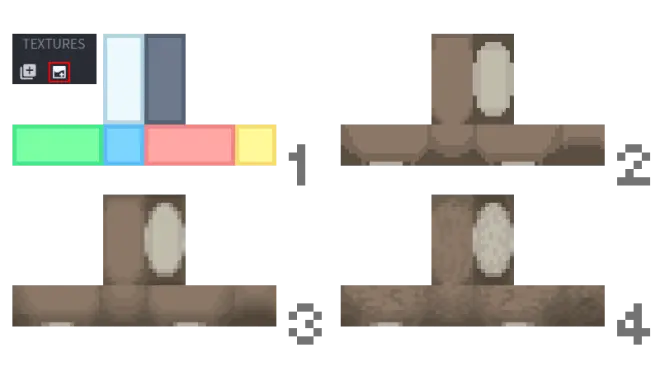
参考链接
Blockbench Wiki 上的 Minecraft 风格指南:https://www.blockbench.net/wiki/guides/minecraft-style-guide

